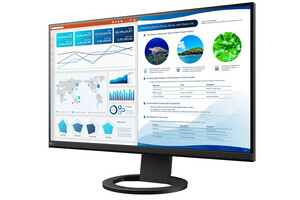ASUS JAPANから、さらなるゲーミングマウス「ROG Spatha X」がやってきました。ゲーミングマウスってそんなにいろいろあるの? と思いつつパッケージを見てみると、何やらサイドボタンに大量のボタンが。なんと最大12個のプログラム可能なボタンを搭載しており、さらに専用充電ドックまで同梱しているとのこと。価格は18,150円前後です。
さらに荷物には、キーボードも載せて使える巨大なゲーミングマウスパッド「ROG SCABBARD II」も入っていました。マウスと同日発売された製品で、こちらの価格は5,500円前後。ということで今回は、ボタンがたくさんついているゲーミングマウス「ROG Spatha X」と、巨大なゲーミングマウスパッド「ROG SCABBARD II」のレビューをお送りします。
ボタンだらけの巨大なマウスをチェック
さっそくボタンがたくさんついているゲーミングマウス「ROG Spatha X」から開封。パッケージはいつものASUSマウスと似たような感じですが、なにやら大きくずっしりしています。それもそのはず、マウス本体は150gを超える超重量級で、さらにそれを支える専用充電ドックも同梱しているため。尋常ならざる気配です。
なんと言っても、親指側にASUS ROGのシンボルである“目”をモチーフにした配置でボタンを6個も搭載している点が大きな特徴。さらに左クリックのすぐそばに2個、ホイールの下に1個ボタンを備え、クリックとホイールクリックを足すと合計12個もボタンがあるということに。どれも押した感触はしっかりしたもので、すべてASUSのユーティリティ「Armory Crate」でカスタマイズできます。
意匠はとても凝ったものですが、握ってみると突起が手に当たるということもなく至って快適。ただ、握るとその大きさがいかに並外れたものなのかが直感的にわかります。普段通り手のひらをマウスパッドで支えつつマウスに手を載せてみると、人差し指の左側に設けられたボタンにギリギリ指が届くかどうか…という感じ。参考までに、筆者の手は手首から中指までおよそ18cmくらいです。
最初は少し大きくて重く、親指にボタンがあたって操作しにくいかなと感じましたが、手を前のめり気味に載せて使うことで問題は大体解消しました。手のひらで押すようにすれば重さはあまり気にならず、すべてのボタンに指が届き、サイドボタンに親指が当たらなくなります。
また、例によってライティングはとても立派。ホイール部と後端部、サイドボタン部にそれぞれイルミネーションを搭載しており、鮮やかなライティングが楽しめます。
なお、本製品も「ROG専用スイッチソケット」機構を採用しているため、クリック部のスイッチをかんたんに交換することができます。詳細な手順などは前回のレビュー「ROG Gladius III Wireless」をご確認ください。
専用充電ドックはレシーバー機能付き!
PCとの接続には2.4GHzワイヤレスとUSBケーブルでの有線接続を利用可能。Bluetoothには対応していません。マウス底面を見てもUSBドングルが刺さっておらず、紛失したかと焦りましたが、なんと専用充電ドックがレシーバーも兼ねているとのこと。充電のたびにUSBケーブルを抜いたり差したりせずに済む素晴らしいギミックです。
-

充電ドックは巨大なマウスを支持するためにかなり立派。脚は重量感のある金属製です
-

ケーブルは脚をくっつける前に接続しておきましょう
-

すると、台座を避けてケーブルを後ろに引き出ます
-

充電ドックとマウスは磁力で適切な位置に収まるようになっています
専用充電ドックとマウスにはそれぞれペアリングボタンが付いていますが、特に使うことなく接続できました。マウスは充電ドックにマグネットでくっつく仕様になっており、取り外すときにドックが浮いてこないよう脚が重く設計されている様子です。
個人的にやや意外に感じたのは、専用充電ドックのイルミネーションがかなり控えめな仕様になっている点。充電ドックそのものの存在感が大きいので、ここは表面のROGエンブレムも発光部にしてさらに演出力を高めても良かった気がします。
サイドボタンは6個だと少ない? 160g以上だと重すぎる?
接続も済んだところで、ブラウジングなどの一般的な用途に使ってみました。やはり大きく重いこともあり、少し慣れが必要かもしれませんが、手の載せ方を理解して慣れれば快適に使えるという印象。サイドボタンがたくさんついているのに「戻る」と「進む」がわからず、音量を上げたり下げたりしましたが、Armory Crateを見れば一目瞭然。あらかた憶えてしまえば、右手だけでいろいろな操作をザクザク行えてかなり便利です。
では、ゲームプレイではどうでしょうか。筆者はFPSゲームしかプレイしないので、MMORPG畑の友人に聞いてみたところ、「マウス単体で全てのゲーム内操作を行うことはできないが、キーボードをメインに使いつつ、マウスのサイドボタンを切り替え動作などに割り当てれば快適にプレイできそう」とのことでした。マウスに搭載されているボタンだけではMMORPGゲームのスキル回しなどをフルに行うにはやや物足りないかもしれません。
使うスキルがMMORPG程は多くないMOBA畑の友人にも聞いてみると、「MOBAをキーボードのWASDキー移動で遊ぶ人なら便利に使えそう」とのこと。つまり、MOBA系のゲームならスキルやアルティメットをサイドボタンだけで十分にキーアサインしきれるので、プレイスタイルによっては快適にプレイできると言えそうです。
FPSゲームをよく遊ぶ筆者としては、Apex LegendsやVALORANT、オーバーウォッチなどのスキル制FPSゲームで便利かと言えば、やや微妙かもと思いました。MMORPGなどと違ってスキル使用に複雑な操作が必要なく、キーボード操作で事足りてしまうといえば元も子もありませんが、やはり機敏な操作が要求されるエイム時にはマウスの重さが少し気になります。
本製品はMMORPG向けを掲げて「最大12個のアサイン可能なボタンを備えるマウス」となっていますが、実際のゲームプレイで無理なく使えるのは6個のサイドボタンと左クリックの横に用意された2個のキーで、なんとかホイール下のボタン1個を含めても9個といったところ。競合のMMORPG向けゲーミングマウスはサイドボタンだけで12個搭載しているものが主流で、プロファイルの切り替えで24~36個アサインできるものもあります。これらのようにボタンを大量に搭載する製品と比較すると、ややボタンが少なめになっているのが弱点と言えるかもしれません。
おまけ 巨大なマウスパッド「ROG SCABBARD II」も試用
最後に、一緒送られてきた大きなマウスパッド「ROG SCABBARD II」についてもかんたんにレビュー。サイズは幅900mm×奥行き400mmと大きいので、キーボードもマウスパッドに乗せて広く使うタイプの製品です。高い耐水性と耐油性を備えた不織布に、さらにミリタリーグレードの保護用コーティングを施したとのこと。表面はなんだか「ヌメッ」と「サラッ」が同居する独特の感触です。エッジ部にはほつれを防止するためにしっかりステッチが入っており、裏面はしっかり滑りくい加工になっています。
-

ROG SCABBARD IIを広げ、キーボードとマウスをおいてみました。キーボードをおいてもまだマウス操作スペースはかなり広々としています
-

作業中に水をこぼしてしまっても…
-

AATCC(American Association of Textile Chemists and Colorists)グレード100の耐水コーティングが水を完全に弾いています。さっと拭き取るだけでキレイに
-

マウスパッドの寿命がもっとも顕在化しやすいエッジ部には、しっかりほつれを防止するステッチ加工が施されています
今回紹介したゲーミングマウス「ROG Spatha X」は18,150円で、マウスパッド「ROG SCABBARD II」は5,500円。両製品ともに絶賛発売中です。